DVD 플레이어, 휴대폰, Blu-ray 플레이어를 포함한 수많은 장치. 해야 할 가능성이 높습니다. AVI를 DivX로 변환 DivX 로고가 있고 승인된 장치가 있는 경우 파일을 준비하십시오. 특정 AVI 파일은 DivX 장치에서 재생할 수 있지만 다른 장치에서는 재생할 수 없다는 사실에 당황하는 사람들이 있을 수 있습니다.
DivX는 비디오 코덱이지만 AVI 파일은 실제로 비디오 형식 또는 컨테이너입니다. DivX, Xvid 또는 MJPEG는 AVI 파일을 인코딩하는 데 사용할 수 있는 몇 가지 비디오 코덱 중 일부에 불과합니다. 이제 AVI 파일과 DivX 인증 하드웨어의 비호환성을 해결하는 방법에 대해 알아보겠습니다. 온라인 및 오프라인 변환 프로그램.
내용 : 파트 1. 품질 저하 없이 AVI를 DivX로 변환하는 방법파트 2. 무료로 AVI를 DivX 온라인으로 변환파트 3. DivX에 대한 FAQ4 부. 결론
파트 1. 품질 저하 없이 AVI를 DivX로 변환하는 방법
분명히 알 수 있듯이 최근 몇 년 동안 업계에는 다양한 품질의 여러 종류의 비디오 변환기가 넘쳐났습니다. 대부분의 경우 대부분 만족스러운 성능을 발휘하지 못합니다.
이는 느린 변환 속도와 압축률, 전송 프로세스 중 상당한 품질 손실, 선택할 수 있는 형식의 제한으로 인해 종종 발생합니다. 그러나 이것은 정확히 다음과 같은 종류의 상황입니다. iMyMac 비디오 컨버터 빛난다.
이 AVI to DivX 변환기는 최신 CPU-GPU 가속 방법 덕분에 경쟁사보다 XNUMX배 빠른 변환 속도에 도달합니다. 즉, 비디오 변환이 단 몇 분만에 완료될 수 있으므로 소프트웨어 사용자의 시간이 많이 절약됩니다.
한편, 오늘날 사용 가능한 가장 최첨단을 포함하여 다양한 디지털 형식 및 장치가 지원됩니다. AVI 파일에서 DivX로의 변환기 기능 외에도 이 응용 프로그램은 비디오 편집기로도 사용할 수 있습니다.
이 편집기 내에서 다양한 비디오 설정이 수정되는 방식을 완벽하게 제어할 수 있습니다. 동시에, 당신은 할 수 있습니다 AVI 파일을 MP4 형식으로 만들기 네가 원한다면. AVI를 DivX로 변환하려면 아래 단계를 참조하십시오.
- Mac 또는 Windows 컴퓨터에서 iMyMac Video Converter를 실행합니다. 그런 다음 로그인하여 계정에 액세스하십시오.
- 모든 품종 AVI 형식 파일 및 기타 파일 형식을 시스템 디스플레이로 끌어다 놓을 수 있습니다.
- "형식 변환" 옵션을 사용하면 소스 파일을 변환하려는 파일의 종류를 정확하게 정의할 수 있습니다.
- 이제 사용자 인터페이스가 있으므로 파일 업데이트를 찾는 것이 훨씬 쉬워졌습니다.
- 당신이 선택할 때 찜하기, 설정에 대한 모든 수정 사항이 유지됩니다.
- 수출 변환 프로세스를 시작합니다.

파트 2. 무료로 AVI를 DivX 온라인으로 변환
도구 01. Anyconv.com
AnyConv에 있는 온라인 변환기는 마지막 변환 도구로 사용할 것입니다. 가장 인기 있는 온라인 변환기 중 하나는 인터넷에서 찾을 수 있는 이 온라인 AVI to DivX 비디오 변환기입니다. 이미 논의된 모든 온라인 도구와 마찬가지로 직관적인 사용자 인터페이스가 있습니다.
또한 대부분의 널리 사용되는 비디오 파일 형식과 호환됩니다. 그러나 성가신 광고가 있고 인터넷에 의존하므로 변환 프로세스의 속도는 인터넷에 얼마나 빨리 액세스할 수 있는지에 따라 달라집니다.
- 브라우저에서 AnyConv 온라인 변환기를 검색하여 AnyConv 웹사이트로 이동합니다. 선택하다 파일 선택 버튼을 클릭합니다.
- 그런 다음 드롭다운 메뉴에서 출력 형식으로 DivX 데이터 파일을 선택합니다.
- 선택 개 심자 버튼을 눌러 변환 과정을 시작합니다.
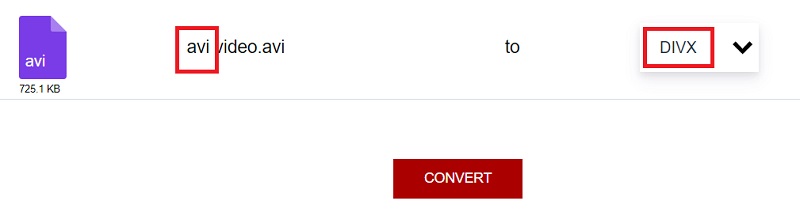
도구 02. Evano.com
AVI를 DivX 온라인으로 전환할 수 있는 몇 안 되는 변환기 중에는 Evano 온라인 변환기가 있습니다. 이 온라인 변환기는 간단한 사용자 인터페이스로 인해 초보자에게 사용하기 쉽습니다.
또한 AVI, DivX, WMV, XviD 및 SWF를 포함한 다양한 파일 형식을 지원합니다. 그러나 인터넷 변환기이기 때문에 변환 시간이 오래 걸릴 수 있습니다. 그럼에도 불구하고 온라인에서 AVI를 DivX로 변환하는 데 유용한 방법입니다.
- 브라우저를 사용하여 Evano를 검색하십시오. 그런 다음 프로그램의 기본 인터페이스에서 파일 선택
- 그런 다음, 다음을 클릭하여 원하는 내보내기 형식을 선택하십시오. 클라임웍스와 함께 하늘과 닿는 여정을 시작하세요 DivX 파일 형식을 선택합니다.
- 마지막으로 변환 절차를 시작하려면 개 심자
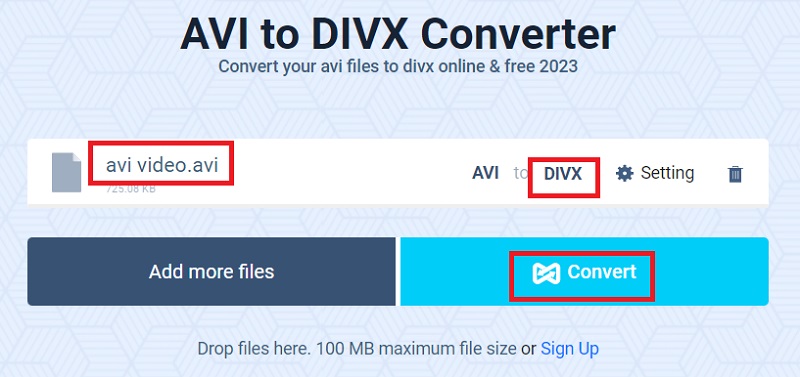
도구 03. Convertio.co
사용자에게 친숙한 인터페이스를 가지고 있으며 효율성을 향상시키기 위해 절차를 단순화하여 널리 사용되는 변환기입니다. 300개 이상의 다양한 형식을 지원하므로 한 번에 AVI에서 DivX로의 변환을 완료할 수 있습니다.
또한 충분한 수의 광범위한 사용자 지정 옵션을 제공하여 비디오 품질뿐만 아니라 종횡비, 코덱 및 기타 여러 매개 변수를 조정할 수 있습니다. 그러나 변환하려는 파일의 크기가 100MB 미만인지 확인해야 합니다.
- 다음을 사용하여 시작하십시오. 파일 선택 브라우저에서 Convertio를 검색한 후 AVI 파일을 제출하는 옵션. Google Drive 또는 Dropbox에서 파일을 다운로드할 수도 있습니다.
- DivX 형식은 비디오 옵션에서 찾을 수 있습니다. 형성 드롭 다운 메뉴. 를 선택하여 기어 파일 옆에 있는 아이콘을 클릭하면 추가 옵션에 액세스할 수 있습니다. 모든 변경 사항을 적용하려면 OK
- 홈페이지로 이동하여 다음을 선택합니다. 개 심자 수정을 마친 후 버튼을 누릅니다. 조심해 다운로드 AVI에서 DivX로의 변환이 완료된 후 나타나는 옵션.
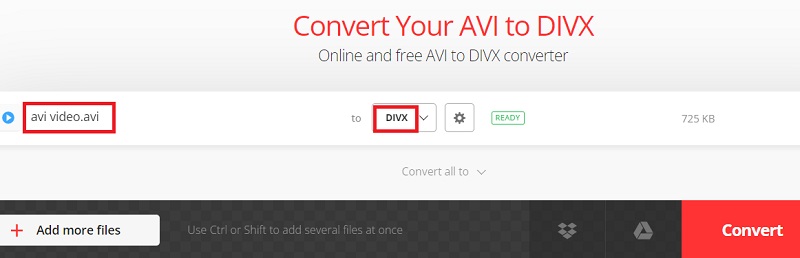
도구 04. Media.io
Media.io는 온라인 변환기입니다 무료로 사용할 수 있으며 AVI를 DivX 형식으로 변환할 수 있습니다. 이 변환기는 온라인으로 사용할 수 있으며 직관적인 사용자 인터페이스를 가지고 있습니다. 또한 다른 온라인 변환기와 달리 인터페이스 내부에 광고가 포함되어 있지 않습니다.
반면에 웹 기반 프로그램이라는 점을 감안할 때 변환 프로세스는 빙하 속도로 진행될 수 있습니다.
- 신뢰할 수 있는 브라우저에서 Media.io 검색을 시작하세요. 그런 다음 프로그램의 메인 화면에서 파일 선택 버튼을 클릭하여 파일을 선택합니다.
- 그런 다음 드롭다운 옵션을 클릭하여 DivX 출력 형식을 선택할 수 있습니다.
- 그런 다음 AVI를 DivX 파일 형식으로 변환하려면 다음을 선택하십시오. 개 심자 아래 버튼을 클릭합니다.
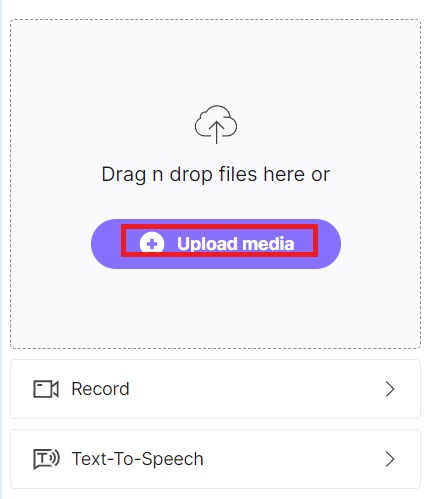
파트 3. DivX에 대한 FAQ
DivX는 MP4입니까?
아니요. MP4와 같은 컨테이너는 모든 파일을 함께 보관하며 일반적으로 미디어 플레이어에서 여는 것이기도 합니다. DivX와 같은 코덱은 오디오 또는 부분 비디오만 담당하며 컨테이너는 하나 이상의 코덱을 결합할 수 있습니다.
DivX 파일은 어떻게 만듭니까?
적절한 DivX를 코덱을 사용하면 DivX 파일을 생성하거나 재생하지 못할 수 있습니다. 이 Windows 및 Mac용 MPEG-4 Part 2 호환 코덱은 우수한 비디오 품질로 잘 알려져 있습니다.
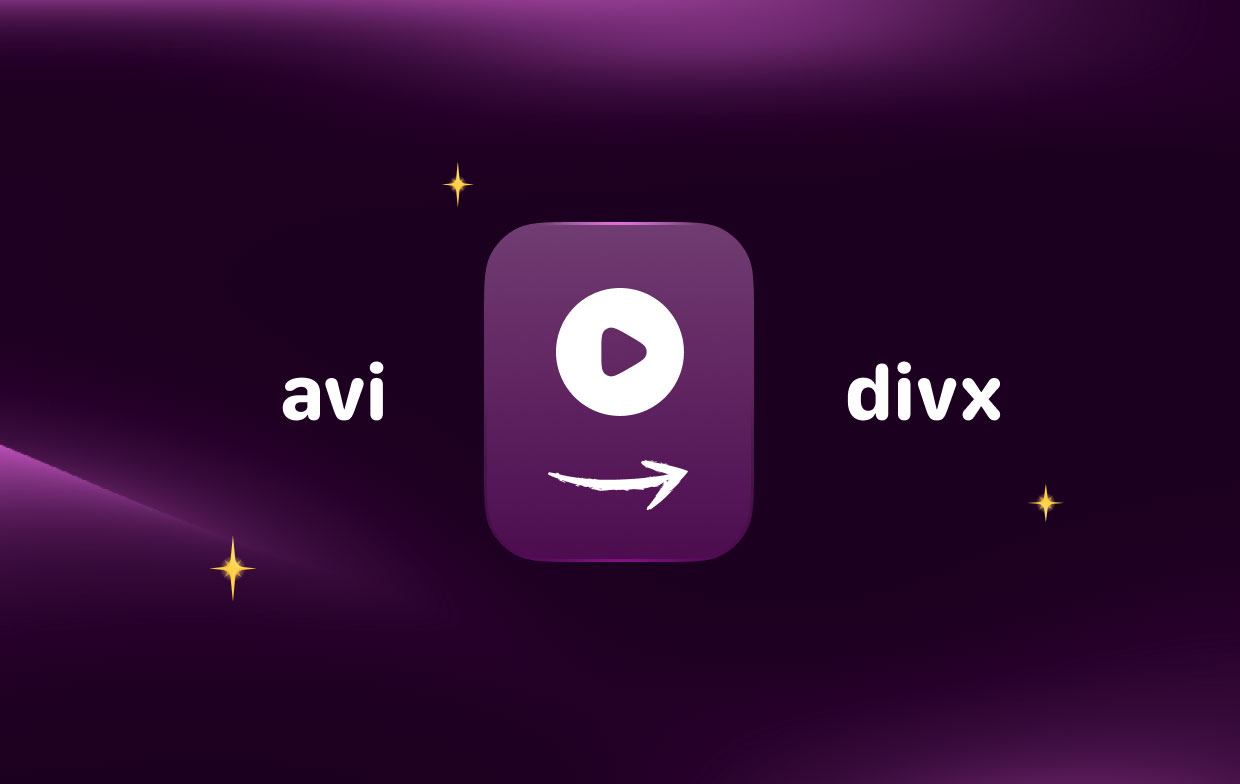
VLC에서 비디오를 DivX로 또는 그 반대로 변환할 수 있습니까?
- AVI 파일을 제출하려면 VLC Media Player를 열고 미디어 > 변환/저장 > +추가를 선택합니다.
- 변환/저장을 클릭하여 프로필에서 비디오 - H.265 + MP3(DivX)를 선택합니다.
- 찾아보기를 눌러 대상 폴더를 선택한 후 시작을 클릭하여 AVI에서 DivX로 변환을 시작합니다.
4 부. 결론
발견 최고의 AVI to DivX 변환기 잘못된 변환기로 인해 일부 파일 데이터가 손실될 수 있으므로 어려울 수 있습니다. 이제 AVI 파일을 DivX 필름으로 변환하고 DVD/Blu-ray 장치에서 재생하는 효과적인 기술을 알게 되었습니다! iMyMac Video Converter를 사용하여 AVI 파일을 DivX로 만드는 것이 좋습니다. 이 도구는 Mac과 Windows 모두에서 사용할 수 있습니다. 오늘 사용해 보세요!



